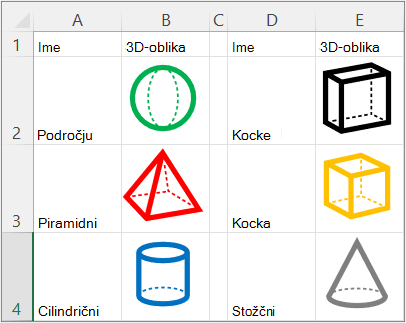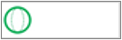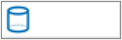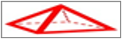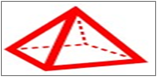Funkcija IMAGE vstavi slike v celice z izvornega mesta skupaj z nadomestnim besedilom. Nato lahko premikate in spreminjate velikost celic, razvrščate in filtrirate ter delate s slikami v Excelovi tabeli. S to funkcijo lahko vizualno izboljšate sezname podatkov, kot so izumitelji, igre, zaposleni in matematični koncepti.
Sintaksa
=IMAGE(vir, [alt_text], [spreminjanje velikosti], [višina], [širina])
Funkcija IMAGE ima te argumente:
izvir Pot URL-ja slikovne datoteke s protokolom »https«. Obvezen. Podprte oblike zapisa datotek so BMP, JPG/JPEG, GIF, TIFF, PNG, ICO in tudi WEBP (WebP ni podprt v spletu in sistemu Android).
alt_text Nadomestno besedilo, ki opisuje sliko za dostopnost. Neobvezen.
Velikosti Določa mere slike. Neobvezen. Obstaja več možnih vrednosti:
-
0 Prilagodite sliko v celici in ohranite razmerje višina/širina.
-
1 Zapolnite celico s sliko in prezrite razmerje višina/širina.
-
2 Ohranite izvirno velikost slike, ki lahko preseže mejo celice.
-
3 Prilagodite velikost slike z argumenti višine in širine.
višina Višina slike po meri v slikovnih pikah. Neobvezen.
širina Širina slike po meri v slikovnih pikah. Neobvezen.
(če je določen le eden od argumentov višine/širine, se razmerje višina/širina slike ohrani glede na navedeni argument)
Opombe
Opozorilo: Morda boste prejeli sporočilo, da je dostop do nekaterih slik povezanih podatkovnih tipov izklopljen, ker zahtevajo povezavo z zunanjim virom. Če zaupate povezavi, lahko vklopite dostop do slik. Če želite več informacij, glejte Blokiranje ali deblokiranje zunanje vsebine v Officeovih dokumentih.
Bodite previdni pri prilagajanju višine in širine, saj lahko asimetrično razmerje višina/širina ali sorazmerno razmerje med višino in širino izvirne slike.
Če je vir URL, ki zahteva preverjanje pristnosti, slika ni upodobljena.
Če je vir URL, ki je preusmerjen, je blokiran zaradi varnostnih pomislekov.
Če se želite izogniti omejitvi URL-ja, ki je 255 znakov, iz naslovne vrstice brskalnika ne kopirajte dolgega spletnega naslova. Namesto tega z desno tipko miške kliknite sliko v brskalniku, izberite Kopiraj povezavo slike, prilepite vrednost v celico v Excelu in se sklic na to celico sklicajte kot vir. Če je na primer dolg URL kopiran v F10, ustvarite ta klic funkcije: =IMAGE(F10).
Pripomočki za osebe s posebnimi potrebami
Priporočamo, da za spodbujanje dostopnosti uporabite učinkovito nadomestno besedilo:
-
Izberite celico s formulo IMAGE in nato v vnosno vrstico dodajte nadomestno besedilo kot drugi argument formule (alt_text).
-
Če je vir slike povezan podatkovni tip ali zapis, dodajte nadomestno besedilo v izvirni vir podatkov ali prosite skrbnika, da ga doda.
-
Če je slika izpeljana iz bolj zapletene formule, dodajte nadomestno besedilo formuli ali viru, iz katere prihaja slika.
Če želite več informacij, glejte Vse, kar morate vedeti za pisanje učinkovitega nadomestnega besedila.
Napake
Excel vrne #VALUE! v naslednjih okoliščinah:
-
Če slikovna datoteka ni podprta oblika zapisa.
-
Če izvorni ali alt_text ni niz.
-
Če spreminjanje velikosti ni med 0 in 3.
-
Če je velikost 3, višina in širina pa sta prazni ali vsebujeta vrednosti, manjše od 1.
-
Če je spreminjanje velikosti 0, 1 ali 2 in zagotovite tudi širino ali višino.
Če želite več informacij, glejte Kako odpraviti napako #VALUE!.
Če pride do težav z internetno povezavo ali strežnikom, ki zagotavlja vir, Excel vrne #CONNECT! napaka #REF!. Preverite internetno povezavo v napravi in poskusite znova. Če želite več informacij, glejte Kako popraviti napako #CONNECT!.
Če vaše varnostne nastavitve blokirajo dostop do slikovne datoteke v celici, Excel vrne #BLOCKED! napaka #REF!. Preverite varnostne nastavitve za povezane vrste podatkov. Če se to zgodi v Excelu za splet ali v Excel Mobile, zagotovite, da omogočite slike tako, da uporabite poslovno vrstico na vrhu delovnega zvezka. Če želite več informacij, glejte Kako popraviti napako #BLOCKED!.
Primeri
Kopirajte vzorčne podatke iz te tabele in jih prilepite v celico A1 v novem Excelovem delovnem listu.
Ko prilepite ta primer, ga ohranite izbranega. Nastavite slog celice na Navadno ( Slogi celic na osnovno >), višino vrstice na 30 (Osnovno > Oblika> Višina vrstice)> širino stolpca na 16 (Osnovno > Oblika > Širina stolpca).
|
Podatki |
|
|
https://support.content.office.net/en-us/media/35aecc53-b3c1-4895-8a7d-554716941806.jpg |
Valj |
|
https://support.content.office.net/en-us/media/926439a2-bc79-4b8b-9205-60892650e5d3.jpg |
Piramidni |
|
Formula |
Rezultati |
|
=IMAGE("https://support.content.office.net/en-us/media/2d9e717a-0077-438f-8e5e-f85a1305d4ad.jpg"; "Krogle") |
|
|
=IMAGE(A2, B2, 0) |
|
|
=IMAGE(A3, B3, 1) |
|
Ko prilepite ta primer, ga ohranite izbranega. Nastavite slog celice na Navadno ( Slogi celic na osnovno >), višino vrstice na 57 (Osnovno > Oblika> Višina vrstice) in širino stolpca na 21 (Osnovno > Oblika> Širina stolpca).
|
Podatki |
|
|
https://support.content.office.net/en-us/media/926439a2-bc79-4b8b-9205-60892650e5d3.jpg |
Piramidni |
|
Formula |
Rezultati |
|
=IMAGE(A2, B2, 3, 100, 200) |
|
Glejte tudi
Spreminjanje velikosti slike, oblike, besedilnega polja ali WordArta
Kaj so povezane vrste podatkov v Excelu?
Dodajanje nadomestnega besedila oblikam, slikam, grafikonom, grafikam SmartArt in drugim predmetom